- 软件介绍
- 软件截图
- 相关专题
- 下载地址
- 相关评论(0)
java运行环境是一款帮助用户安装java语言编程前必须要的系统环境,jdk配置后好后也需要安装JDK的环境变量,需要的朋友可以来体验哦。
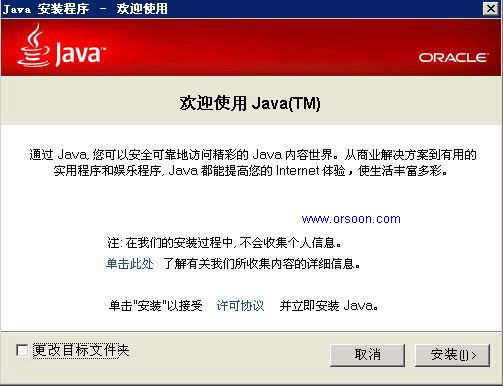
java语言介绍
Java语言恐怕是稳居网路应用程序语言的首选了,这都要归功于它高度的安全性以及跨平台的特性,几乎在目前所有的电脑平台上您都可以见得到Java的芳踪。过去很可能会有不少人抱怨Java虽然有著相当不错的跨平台以及安全防护等特性,但是它的执行速度远远不及C++等各种传统惯用的程序语言。不过这次Sun Microsystem可是有备而来的,不仅在执行速度上有大幅度的改革,而且在内容上也有做了一些修改以及增强。最新JAVA运行库,建立一个运行JAVA的环境。这一升级版对Java Plug-in进行了功能增强,提供了对Netscape 6 Open JVM整合支持等等。由于jre新增的功能以及程序修正之处相当多,如果需要详尽资料的话不妨可以参考Sun的官方网页。
教大家如何配置jdk环境变量
1.右键选择 计算机→属性→高级系统设置→高级→环境变量
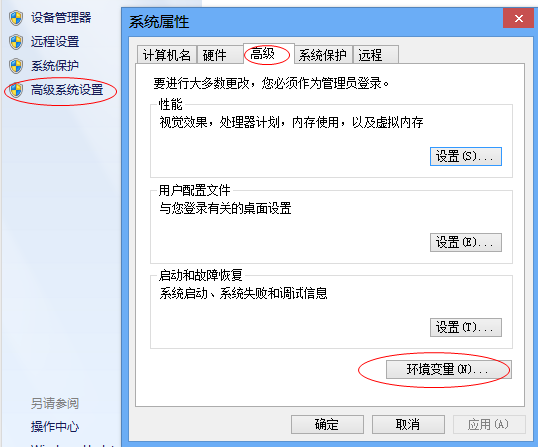
2.系统变量→新建
变量名:JAVA_HOME
变量值:(变量值填写你的jdk的安装目录,例如本人是 E:\Java\jdk1.7.0)

3.在系统变量中找到 Path 变量,选择编辑
在变量值最后输入 %JAVA_HOME%\bin;%JAVA_HOME%\jre\bin;
(注意如果原来Path的变量值末尾没有;号,就先输入;号再输入上面的代码)
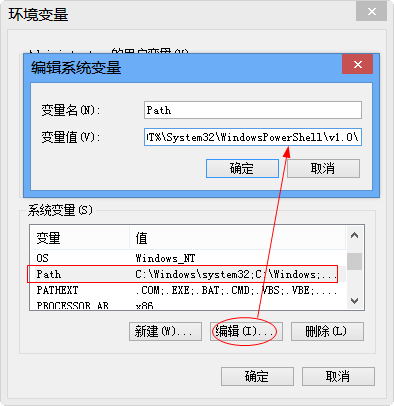
4.系统变量→新建
变量名:CLASSPATH
变量值:.%JAVA_HOME%\lib;%JAVA_HOME%\lib\tools.jar(注意最前面有一点)
到这系统变量就配置完毕了。
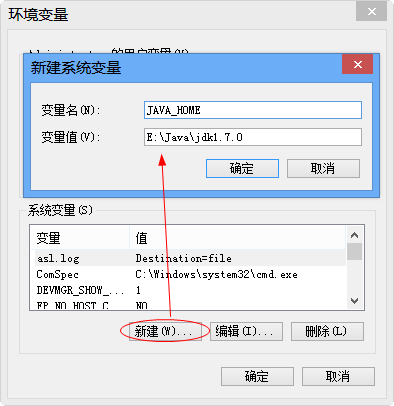
测试jdk是否安装成功
1、win+R组合键,输入cmd 打开命令行窗口
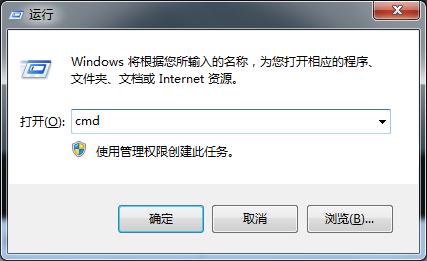
2、输入javac,正确就显示如图
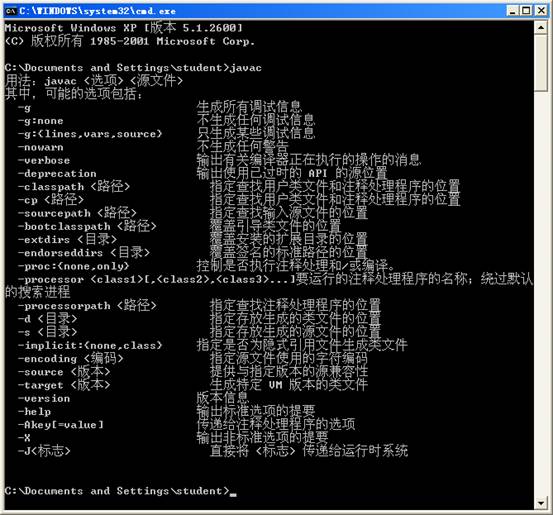
若该软件不能下载,请在评论告诉我们,小编会第一时间修改。
- java开发工具

-
-

jdk8 64位下载 181.00M
下载/简体中文/正式版 -

java运行环境下载 112.49M
下载/多国语言/v8.0u121 多国语言安装版 -

jdk1.8 64位下载 0KB
下载/简体中文/v8.0 安装版 -

eclipse 64位汉化版下载 45.93M
下载/简体中文/v4.6 中文版 -

Eclipse IDE for Java EE Developers工具下载 274.68M
下载/简体中文/v4.6 简体中文版 -
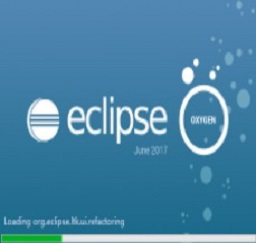
Eclipse Java Oxygen中文版免费下载 314.90M
下载/简体中文/v4.7 最新版 -

Java实例源代码下载 355KB
下载/简体中文/ -

java运行环境下载 69.09M
下载/简体中文/v8.0u121 多国语言安装版
-
- 下载地址
软件排行榜
热门推荐
-
 editplus电脑版下载
v5.5.0 官方最新版 / 2.52M / 简体中文
editplus电脑版下载
v5.5.0 官方最新版 / 2.52M / 简体中文
-
 vb反编译工具下载
v10.1 免费中文版 / 3.30M / 英文
vb反编译工具下载
v10.1 免费中文版 / 3.30M / 英文
-
 masm5.0下载
v5.0 免费版_64位 / 1.79M / 简体中文
masm5.0下载
v5.0 免费版_64位 / 1.79M / 简体中文
-
 msxml 6.10.1129.0官方下载
32/64位 / 800KB / 英文
msxml 6.10.1129.0官方下载
32/64位 / 800KB / 英文
-
 rpg maker vx ace rtp下载
v1.0 中文版 / 185.66M / 简体中文
rpg maker vx ace rtp下载
v1.0 中文版 / 185.66M / 简体中文
-
 vc++6.0企业版下载
v6.0 简体中文企业版 / 452.38M / 简体中文
vc++6.0企业版下载
v6.0 简体中文企业版 / 452.38M / 简体中文
热门标签
装机必备软件
-
 网易云音乐音频播放
网易云音乐音频播放  影音先锋视频播放
影音先锋视频播放 360安全卫士安全防护
360安全卫士安全防护 爱奇艺视频播放
爱奇艺视频播放 360杀毒杀毒软件
360杀毒杀毒软件 迅雷下载工具
迅雷下载工具 驱动精灵驱动工具
驱动精灵驱动工具 酷我音乐音频播放
酷我音乐音频播放 WPS办公软件
WPS办公软件 暴风影音视频播放
暴风影音视频播放 吉吉影音视频播放
吉吉影音视频播放 微信电脑版聊天工具
微信电脑版聊天工具 搜狗输入法文字输入
搜狗输入法文字输入 美图秀秀图像处理
美图秀秀图像处理 360浏览器上网浏览
360浏览器上网浏览
- 视频
- 芒果tv腾讯视频优酷视频爱奇艺
- 解压
- rar解压软件7zip解压软件视频压缩软件winrar
- 剪辑
- 剪映会声会影premiereaudition
- p图
- 光影魔术手coreldraw美图秀秀photoshop
- 办公
- 腾讯会议钉钉officewps
- 杀毒
- 诺顿小红伞金山毒霸360杀毒
- 直播
- 抖音快手斗鱼直播虎牙直播
- 翻译
- 谷歌翻译插件百度翻译有道词典金山词霸
- cad
- cad插件浩辰cad中望cad天正建筑
- 编程
- EditPlusnotepadsublimevisual studio
- 安全
- 火绒卡巴斯基腾讯电脑管家360安全卫士
- 下载
- utorrentidm下载器比特彗星迅雷电脑版
- 网盘
- 阿里云盘和彩云网盘腾讯微云百度网盘
- 聊天
- 微信电脑版yy语音阿里旺旺qq
- 财务
- 用友软件开票软件管家婆软件金蝶软件
- 浏览器
- 火狐浏览器谷歌浏览器qq浏览器360浏览器
- 驱动
- 驱动人生网卡驱动驱动精灵显卡驱动
- 检测
- cpuzaida64安兔兔鲁大师
- 音乐
- 网易云音乐酷我音乐酷狗音乐qq音乐
- 播放器
- potplayerkmplayer影音先锋暴风影音

